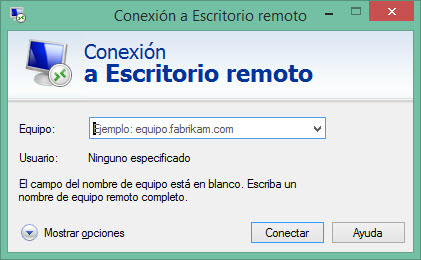
Una de las características más desconocidas y, al mismo tiempo, más útiles de Windows es el Escritorio Remoto. No debéis confundirlo con la opción de “Asistencia Remota” (para problemas en el equipo). RDP o Remote Desktop nos permite conectarnos a un equipo sin estar físicamente delante de él. También funciona por medio de Conexión de Área Local o LAN.
Conexión a Escritorio Remoto
El enorme número de herramientas que permiten conexiones remotas de terceros (Teamviewer,Join.me y otros) han relegado al olvido a esta herramienta en entornos domésticos, pero su uso en empresas sigue siendo generalizado. Establecer una conexión remota con RDP es sencillísimo. Tan sólo debemos iniciar la herramienta buscando, por ejemplo, “Escritorio Remoto” en la barra de búsqueda de Windows y esta aparecerá. Después otorgaremos lo correspondientes permisos en el firewall de Windows (o en cualquier otro que usemos)
El problema de RDP
El principal problema es la seguridad, ya que los hackers son conscientes de que esta aplicación se conecta con el exterior a través del puerto TCP 3389. Peor aún, en clientes Mac (es compatible) solo se permite utilizar este puerto. Pero no es así en Windows, así que os recomiendo encarecidamente modificar el puerto de escucha del servidor remoto para evitar ataques.
Los atacantes han diseñado herramientas que escuchan las conexiones de equipos al azar en la red, buscando precisamente en los puertos que se conocen para cada aplicación (de ahí la importancia de no tenerlos abiertos cuando no se utilicen). Al mismo tiempo que escuchan puertos, intentarán acceder en los mismos mediante combinaciones pre-definidas de usuario/contraseña que creen pueden funcionar o son frecuentes.
Una vez tienen acceso, instalarán un servidor web en nuestro PC y alojarán en el malware o spyware. También podrán enviar Spam a través de él…lo que se viene conociendo como unabotnet. El principal problema de formar parte de una botnet es que, normalmente, no somos conscientes de ello hasta que es demasiado tarde.
Veamos como Cambiar el puerto de Conexión a Escritorio Remoto
Inicia el Editor del Registro.
Busca la siguiente subclave del Registro y haz clic en ella:
HKEY_LOCAL_MACHINE\System\CurrentControlSet\Control\TerminalServer\WinStations\RDP-Tcp\PortNumber
En el menú Edición, haz clic en Modificar y, a continuación, en Decimal.
Escribe el nuevo número de puerto y, a continuación, haz clic enAceptar.
Sal del Editor del Registro y reinicia el sistema.
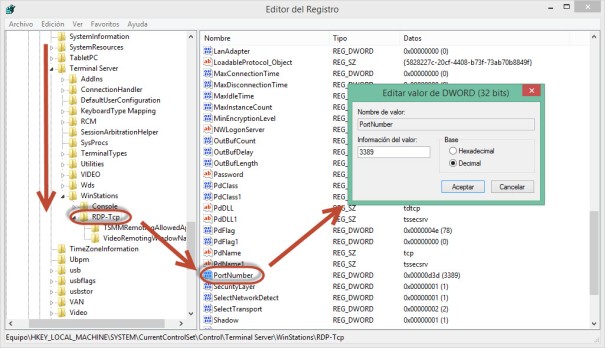
NOTA: Cuando intentemos conectarnos con un equipo mediante la Conexión a Escritorio Remoto, tendremos que escribir el nuevo puerto. Además, es posible que tengamos (antes de iniciar la aplicación) que otorgarle permiso desde el Firewall.
Considera también:
Utiliza una contraseña para tu cuenta de usuario y procura que esta no sea fácil de adivinar. Para ello os recomiendo utilizar Passfault.
Acceded a la Directiva de Seguridad Local de vuestro equipo para asignar un intervalo de introducción de contraseñas, junto con un posible bloqueo de contraseña. Por ejemplo, usad un valor de 5 contraseñas cada 30 minutos. Esto impedirá que cualquier malware automatizado sea capaz de introducir más de 5 combinaciones de contraseñas en 30 minutos.
Procurad no utilizar una cuenta con Privilegios de Administrador para vuestras tareas habituales de navegación.

No hay comentarios:
Publicar un comentario